Содержание статьи
Показать
Скрыть
Привычные методы оплаты телефоном после ухода Visa и Mastercard больше не работают, но варианты все же есть. Собрали в одном материале 8 способов бесконтактной оплаты.
Оплата с помощью QR-кода
Оплата QR-кодом работает через Систему быстрых платежей. Покупатель сканирует изображение на экране продавца и подтверждает оплату в банковском приложении. Времени это занимает немного, а подтверждение на кассу при стабильном интернет-подключении приходит моментально. Но есть нюанс.
Оплата проходит через СБП, то есть продавцы не платят банку комиссию за эквайринг, поэтому ряд банков не начисляют с таких покупок кэшбэк. Например, «Тинькофф» и Альфа-Банк объясняют это тем, что оплата идет не с карты, а со счета клиента. ВТБ и Сбер же, напротив, засчитывают это как обычную покупку, оплаченную картой.
Проблема этого способа в том, что платить так можно не везде. Например, в октябре 2022 года ни в одном ресторане аэропорта Внуково не было оплаты QR-кодом. В крупных сетях «Пятерочка», «Магнит» и «Перекресток» оплатить покупки таким образом можно только на кассах самообслуживания. К концу 2022 года X5 Retail Group (материнская компания «Пятерочки», «Перекрестка» и «Карусели») планирует внедрить технологию и на традиционные кассы.
Одна из причин, почему оплата QR-кодом не стала повсеместной — затраты на мониторы. Это может быть и экран размером с плитку шоколада, но его тоже нужно купить и после обслуживать.
Чтобы сократить издержки продавцов, национальная платежная система внедряет еще один способ оплаты телефоном. Если кратко, то процесс оплаты «перевернется»: на смартфоне покупателя формируется QR-код, а продавец считывает его сканером для штрих-кодов, который уже есть в большинстве торговых точек. 25 октября прошел технический релиз, но конкретные сроки внедрения банки пока не разглашают.
Некоторые банки не разрешают оплату QR-кодом с кредитных карт, а часть из них могут посчитать эту операцию переводом и начислить комиссию. Перед оплатой лучше уточнить в поддержке банка, какие условия действуют конкретно в вашем случае.
Оплата через Mir Pay
Mir Pay — это приложение для бесконтактной оплаты покупок телефоном. Оно доступно только для смартфонов на Android — это его главный минус. Однако то, что приложение не доступно на айфонах, никак не зависит от национальной платежной системы, так как американская компания в принципе закрывает доступ к NFC для сторонних разработчиков.
К Mir Pay можно привязать только карты платежной системы «Мир», в том числе кобейджинговые (например, армянскую ArCa плюс «Мир»). Чтобы оплатить покупки с помощью Mir Pay, нужно разблокировать телефон либо войти в приложение и, выбрав нужную карту, поднести устройство к терминалу оплаты. То есть процесс по сравнению c Google, Samsung и Apple Pay никак не изменился.
Mir Pay: как оплачивать покупки телефоном и на каких смартфонах работает
СБПэй
Еще одно приложение от национальной платежной системы, которое упрощает оплату по QR-коду. Нужно привязать свой карточный счет к приложению, после этого подтверждать покупку в банковском приложении не придется. При оплате вы выбираете нужный счет, сканируете QR-код и жмете «Оплатить». Подтверждение на кассу продавца приходит моментально.
Приложение доступно и на Android, и на iOS. Данные карты СБПэй не использует, поэтому, как и в случае оплаты QR-кодом через банковское приложение, ряд банков кэшбэк не начисляют, а по кредитным картам могут начислять комиссию.
Sberpay
При запуске у SberPay был такой же функционал, как у Mir Pay, но с апреля добавить карты в приложении было нельзя. Однако с 16 ноября возможность добавить карту появилась снова. Функция доступна только на телефонах Android, а привязать можно только карты «Мир».
У банка также есть приложение ЮMoney. В нем клиент может открыть счет и выпустить виртуальную карту с бесплатным обслуживанием. Для пользователей Android доступна бесконтактная оплата — достаточно просто поднести телефон к терминалу и разблокировать его.
Приложения банков и торговых сетей
У банка «Тинькофф» есть свой способ оплаты без участия карты, но только по онлайн-покупкам у партнеров. Tinkoff Pay сейчас принимают больше 30 тыс. интернет-магазинов и ресторанов, среди которых Kassir.ru, TechPort, «Якитория» и так далее. На сайте или в приложении продавца нужно выбрать оплату Tinkoff Pay и подтвердить списание денег с одного из счетов. Данные карты при этом вводить не нужно, а кэшбэк начисляется как обычно.
В приложении торговой сети «Магнит» можно купить предоплаченную карту Magnit Pay, по которой доступна бесконтактная оплата на кассах магазинов. Для тех, кто не прошел идентификацию, максимальная сумма одной операции — 15 тыс. рублей. Получить деньги наличными тоже не получится. Если пройти упрощенную идентификацию, то лимиты будут такими: 60 тыс. рублей на оплату или пополнение, а на снятие наличных — 5 тыс. рублей в сутки. Выпуск, обслуживание и пополнение карты — бесплатно.
Samsung Pay и Huawei Pay
К Huawei Pay можно привязать только карты китайской платежной системы Union Pay, выпущенные в России. В остальном процесс оплаты стандартный: приложить к терминалу телефон и разблокировать экран.
Оформить карту Union Pay
В отличие от Google, Samsung оставил возможность привязывать карты «Мир» к своему платежному сервису. Однако карта должна быть выпущена банком-партнером сервиса — в России их больше 30, но среди них нет, например, «Тинькофф» и Райффайзенбанка. Привязать карты Visa и Mastercard не получится.
Смартфон вместо кошелька.
3 813

Бесконтактная оплата телефоном – простой и удобный способ расчета при совершении покупок. Установив специальное приложение для оплаты телефоном, можно не переживать о том, что забыл карту или наличные дома. Этот способ экономит время, увеличивает срок действия карты и считается наиболее безопасным. В статье рассказываем о семи рабочих приложениях для оплаты телефоном, оцениваем их возможности, плюсы и минусы.
Mir Pay
Mir Pay – приложение для оплаты телефоном с функцией бесконтактной оплаты для держателей карт «Мир». Сервис работает на телефонах с ОС Андроид выше версии 7.0, которые поддерживают NFC. Скачать программу можно в App Gallery или Google Play.
Для корректной работы программы в настройках в качестве способа оплаты нужно установить Mir Pay. Оформить виртуальную карту «Мир» можно через мобильное приложение банка. Например, в банке Тинькофф есть бесплатная услуга по выпуску таких карт. Весь процесс занимает несколько минут. Расчет за покупки осуществляется после разблокировки устройства без включения приложения Mir Pay.
Платежи через приложение Mir Pay защищены в соответствии с международными стандартами. Так, например, номер карты система заменяет специальным токеном, а данные карты не сохраняются на устройстве.
Плюсы:
- к сервису подключено более 65 банков;
- совместимость с любыми POS-терминалами;
- платежи без входа в приложение;
- защита данных.
Минусы:
- не работает на телефонах iPhone;
- не работает на старых версиях Android;
- трудности при оплате проезда в общественном транспорте.
Язык: русский.
Углубленное видео:
СБПэй
СБПэй – сервис для оплаты телефоном по QR-коду. Доступен для любых платежных систем и телефонов любых моделей. Принцип оплаты через сервис СПБ отличается от других приложений тем, что при его использовании не нужен терминал. Все операции возможны только при наличии QR-кода на кассе.
Для того чтобы использовать при оплате СБПэй, необходимо скачать приложение на смартфон, указать номер банковского счета и телефон. Данные пластиковой карты вводить не требуется.
Безопасность со стороны сервиса обеспечивается тем, что все операции проходят через расчетный счет, номер которого защищен банком, и доступ к нему продавец получить не может.
Плюсы:
- доступно для 50 банков;
- работа не зависит от наличия чипа NFC;
- карты любых платежных систем;
- доступно для любых смартфонов;
- не нужно вводить данные карты;
- удобный интерфейс.
Минусы:
- оплата доступна только при наличии QR-кода у продавца;
- отсутствуют некоторые крупные банки.
Язык: русский.
Короткое видео:
Углубленное видео:
Samsung Pay
Samsung Pay – приложение для оплаты телефоном от Samsung. Для российских пользователей работает только с картами «Мир». На телефонах от Самсунг приложение предустановлено, но его также можно загрузить из Google Play.
Для оплаты покупок телефоном необходимо скачать приложение на устройство, зарегистрироваться через аккаунт Samsung и добавить карту «Мир» с подтверждением регистрации через код SMS. Оплата покупок происходит после запуска приложения и подтверждения авторизации пин-кодом. Смартфон синхронизируется с терминалом и с карты списываются денежные средства.
Платежи в приложении от Самсунг защищены токенизацией, встроенной системой безопасности KNOX и подтверждением платежа пин-кодом или отпечатком пальца.
Плюсы:
- к системе подключено более 40 банков;
- совместим с любыми терминалами;
- тройная защита платежей;
- добавление карты через ОРС с помощью камеры;
- возможен расчет без доступа к интернету;
- можно хранить скидочные и проездные карты.
Минусы:
- авторизация через аккаунт Samsung;
- оплата возможна только после входа в приложение.
Язык: русский / английский.
Короткое видео:
Углубленное видео:
SberPay
SberPay – сервис бесконтактных платежей от СБЕРа. Доступен только клиентам СБЕРа с установленным Сбербанк Онлайн. SberPay можно установить на смартфоны Андроид с операционной системой выше версии 7.0 и чипом NFC.
Для возможности бесконтактной оплаты в приложении Сбербанк Онлайн необходимо выбрать банковскую карту и в настройках установить оплату через SberPay. Для оплаты покупок необходимо поднести телефон к терминалу и подтвердить списание пин-кодом или отпечатком пальца. В качестве защитного механизма приложением предусмотрено повторное подтверждение. Сервис SberPay позволяет оплачивать покупки онлайн, при помощи QR-кода или биометрии.
Плюсы:
- не требует дополнительной установки;
- высокая безопасность (данные остаются внутри СберБанка);
- не нужно указывать данные карты;
- доступен просмотр баланса во время оплаты;
- уведомление о недостаточности средств отображается на экране.
Минусы:
- доступно только для клиентов СБЕРа;
- подходит только для банковских карт «Мир»;
- в данное время добавление карт ограничено.
Язык: русский.
Короткое видео:
Углубленное видео:
Huawei Pay
Huawei Pay – сервис для оплаты через телефон от Huawei. Доступен для смартфонов от Huawei и Honor с функцией NFC и карт с платежной системой Union Pay. В России карты этой платежной системы выпускают только несколько банков, среди них Газпромбанк, Россельхозбанк, Солидарность и Восточный банк. Бесконтактные платежи через телефон становятся доступны только после установки приложения «Кошелек».
Плюсы:
- простой интерфейс;
- защита данных (аутентификация и токенизация);
- можно рассчитываться без подключения к интернету;
- при расчетах не требуется разблокировка телефона.
Минусы:
- работает на смартфонах определенных марок и моделей;
- доступно только для карт Union Pay от нескольких банков.
Язык: русский / английский.
Короткое видео:
Углубленное видео:
ЮMoney
ЮMoney – приложение для оплаты телефоном картами Юмани. Сервис работает на смартфонах Андроид с функцией NFC по всей России. В Юмани работает бонусная система, при которой кешбэк начисляется баллами с конвертацией в рубли.
Чтобы подключить бесконтактную оплату, необходимо установить приложение Юмани на смартфон. Сейчас сделать это через Google Play не получится, поэтому для загрузки следует перейти на сайт Юмани в раздел «Бесконтактные карты». С помощью камеры телефона нужно отсканировать QR-код на странице сервиса и скачать приложение.
После установки и регистрации в сервисе Юмани, необходимо заказать выпуск виртуальной карты. Карта оформляется мгновенно, и эта услуга предоставляется сервисом бесплатно. Далее в настройках смартфона нужно включить функцию NFC и как предпочтительный способ оплаты выбрать Юмани. Чтобы оплатить покупки, разблокируйте смартфон и поднесите его к терминалу. Пин-код потребуется только для списания больше 1 тысячи рублей.
Плюсы:
- лаконичный и удобный интерфейс;
- кешбэк в рублях от 1 до 5 %;
- простота в использовании.
Минусы:
- трудности с установкой;
- только для карт Юмани.
Язык: русский.
Короткое видео:
Углубленное видео:
QIWI Кошелек
QIWI Кошелек – приложение для платежей и покупок. Предоставляет возможность проведения бесконтактной оплаты при условии оформления виртуальной карты «Мир». Обслуживание такой карты предоставляется бесплатно. Чтобы провести оплату картой QIWI, нужно оформить виртуальную карту «Мир» и добавить ее в одно из приложений для бесконтактной оплаты. Например, приложение Mir Pay или Samsung Pay. Рассчитываться за покупки с помощью этих сервисов можно после разблокировки приложения и введения пин-кода.
Плюсы:
- удобный и простой интерфейс;
- бесплатное обслуживание карты;
- кешбэк за покупки.
Минусы:
- расчет через сторонние приложения;
- выпуск дополнительной карты «Мир».
Язык: русский.
Короткое видео:
Выводы
В этой статье мы рассмотрели семь приложений для оплаты телефоном, с помощью которых можно рассчитываться за покупки в одно касание. Давайте выделим особенности каждого сервиса.
- Mir Pay – к системе подключено около 70 банков, работает только с картами «Мир», не доступно на iPhone и старых версиях Андроид.
- СБПэй – расчет сканирование QR-кода, к системе подключено около 50 банков, работа не зависит от наличия чипа NFC.
- Samsung Pay – к системе подключено более 40 банков, для расчетов не обязателен доступ к интернету, работает только с картами «Мир».
- SberPay – доступен только клиентам СберБанка, не требует дополнительной установки, в настоящее время добавление карт ограничено.
- Huawei Pay – работает только на смартфонах от Huawei и Honor с функцией NFC, можно проводить оплату без подключения к интернету, доступно только для карт системы Union Pay от нескольких банков.
- ЮMoney – доступно только для карт Юмани, кешбэк в рублях от 1 до 5 %, установка через официальный сайт.
- QIWI Кошелек – возможна бесконтактная оплата при оформлении виртуальной карты «Мир» через сторонние сервисы.
( 1 оценка, среднее 4 из 5 )
Оцените статью
ЕЖЕНЕДЕЛЬНАЯ РАССЫЛКА
Получайте самые интересные статьи по почте и подписывайтесь на наши социальные сети
ПОДПИСАТЬСЯ
На чтение 9 мин Просмотров 15к. Опубликовано 23.03.2021
Зачем носить с собой кошелек с наличными или большим количеством карт, когда все это можно разместить в своем телефоне! Это стало возможным благодаря технологии NFC. И если несколько лет назад такой чип стоял только на флагманских телефонах, то теперь производители размещают его практически на всех своих моделях.
Как происходит оплата и как настроить весь функционал на своем смартфоне – читайте ниже.
Содержание
- Что такое технология NFC
- Какие телефоны поддерживают бесконтактную оплату
- Как включить бесконтактную оплату через телефон
- Настройка в Android
- Настройка в iOS
- Приложения для управления бесконтактными платежами через телефон
- Apple Pay
- Google (ранее Android) Pay
- SberPay
- Кошелек
- ЮMoney
- Как происходит оплата
- Как расплачиваться телефоном без NFC вместо карты
Что такое технология NFC
NFC – это встроенный в телефон чип, который позволяет передавать данные между устройствами на короткой дистанции радиусом примерно 10 сантиметров. Дословно эта аббревиатура переводится как «ближняя бесконтактная связь» или «near field communication».
И эта технология уже используется везде наравне с банковскими картами с бесконтактной оплатой. То есть вы можете расплачиваться и в общественном транспорте, и в банкоматах, и в иных платежных терминалах. Более того, на некоторых телефонах уже установлены чипы, которые могут применяться даже на тех терминалах, где нет бесконтактной оплаты, а нужно проводить магнитной стороной карты для считывания.
Сам чип NFC рассчитан на мобильные устройства и может быть установлен в смартфоне или в часах. Но чтобы бесконтактная оплата работала, не достаточно одного чипа. Нужно его еще и настроить. Но не волнуйтесь – это легкие настройки.
Какие телефоны поддерживают бесконтактную оплату
Чтобы рассчитаться за свои покупки можно было без использования банковской карты, а только с помощью телефона, на нем должен быть установлен чип NFC.
Чтобы проверить, есть ли такая функция на вашем устройстве – откройте технические характеристики. Если информацию найти не удается – спросите у службы поддержки бренда вашего телефона.
В это трудно поверить, но даже в 2021 году не все телефоны со стоимостью 10 000+ рублей идут с установленным чипом. Поэтому уточните эту информацию заранее до покупки, если для вас важна возможность оплачивать товары с помощью телефона.
Также обратите внимание на версию вашей операционной системы. Современные стандарты безопасности не поддерживаются на телефонах с устаревшей прошивкой. Так вы можете столкнуться с проблемами при оплате, если ваша OS Android ниже 5 версии или iOS ниже 9 поколения.
Как включить бесконтактную оплату через телефон
Для начала вам нужно позаботиться о том, откуда будут списываться деньги. Это должна быть банковская карта или электронный кошелек. Но об этом подробнее мы напишем ниже.
Теперь вам нужно будет включить технологию NFC в самом телефоне. Интерфейс разных операционных систем и разных брендов-производителей мобильных телефонов будет отличаться. Но общий ход действий будет примерно одинаковым.
Настройка в Android
Используйте следующую инструкцию для установки бесконтактных платежей через телефон для следующих брендов:
- Samsung
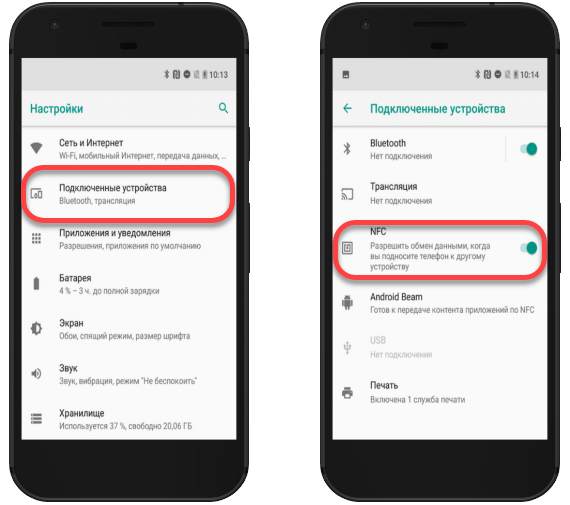 Honor
Honor- Huawei
- VIVO
- Xiaomi
- Redmi
- HTC
- Nokia
- Meizu
- LG
- Sony
- BlackBerry
- Oneplus
- ZTE
- Google Pixel
- BQ и другие на базе Android
Далее действуйте так:
- Откройте панель быстрых уведомлений, проведя пальцем от верхнего края вниз. Возможно в вашем телефоне эта функция уже выведена для быстрого доступа. Тогда зажмите иконку и удерживайте нажатой для появления дополнительного меню.
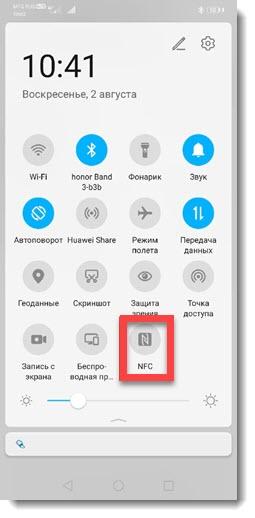
Если значка NFC нет, то тапните на иконку в виде шестерёнки, чтобы перейти в настройки.
- Откройте раздел «Беспроводные сети» или «Подключения». В этих разделах хранятся настройки подключения к Wi-Fi, Bluetooth, а также к бесконтактным платежам. Возможно NFC будет скрываться под строкой «Еще».
- Зайдите в раздел с настройками NFC и передвиньте ползунок, чтобы активировать и разрешить передачу данных.
- В некоторых моделях нужно также активировать функцию «Android Beam», чтобы позволить устройству передавать данные.

- Выберите приложение с картой, откуда по умолчанию будут происходить платежи.
Настройка в iOS
Для яблочных гаджетов активировать функцию бесконтактной оплаты не нужно – она по умолчанию включена в телефоне.
Все что вам остается сделать для оплаты – это поднести свой гаджет к терминалу для оплаты, а когда устройство запросит PIN-код или отпечаток пальца для подтверждения операции, ввести нужную информацию.
Приложения для управления бесконтактными платежами через телефон
Как включить функцию NFC на телефоне мы уже описали выше. Но для правильной работы нужна синхронизация с вашим счетом. Для управления вашими платежными данными есть несколько приложений:
- Apple Pay;
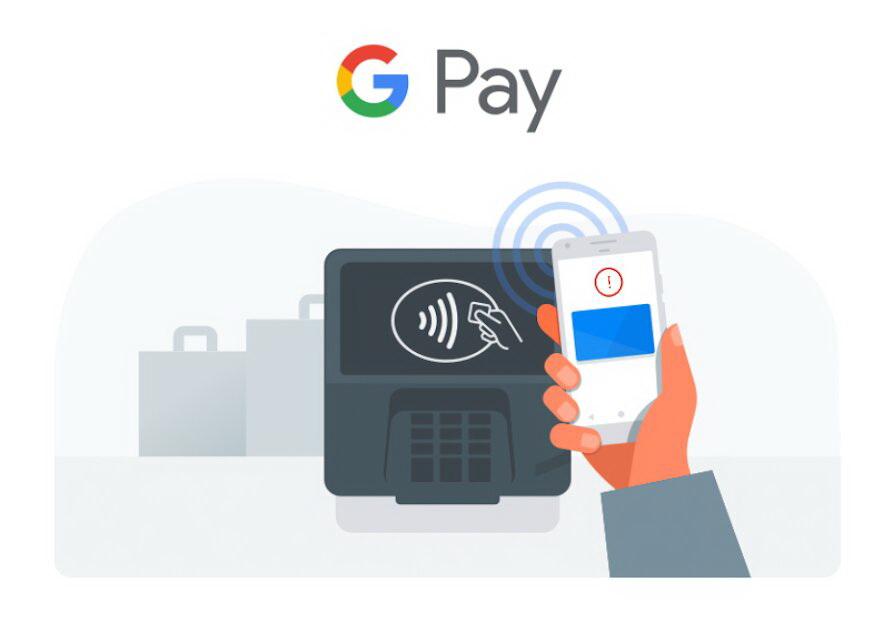
- Google Pay (он же Android Pay);
- Samsung Pay;
- Huawei Pay;
- SberPay;
- Кошелёк;
- ЮMoney и другие
Первые четыре приложения из списка могут интегрироваться с большинством карт российских банков: Сбербанк, ВТБ, Альфабанк, Тинькофф, Россельхозбанк, Промсвязьбанк и прочие. А SberPay и ЮMoney – это примеры приложений, созданных компаниями специально для своих клиентов.
Чтобы оплата прошла, помимо NFC-чипа, вам не обойтись без таких приложений, куда вы привяжете свою карту для совершения платежей. И вот как их настроить.
Apple Pay
Например, если у вас iPhone и вы хотите пользоваться приложением Apple Pay, то для начла вам нужно зайти в утилиту Apple Wallet. Здесь вы можете хранить данные не только своих карт лояльности, но и банковские карты.
- Чтобы привязать свою карту для бесконтактных расчетов, войдите в приложение. Затем кликните на «+» для добавления новой карты.
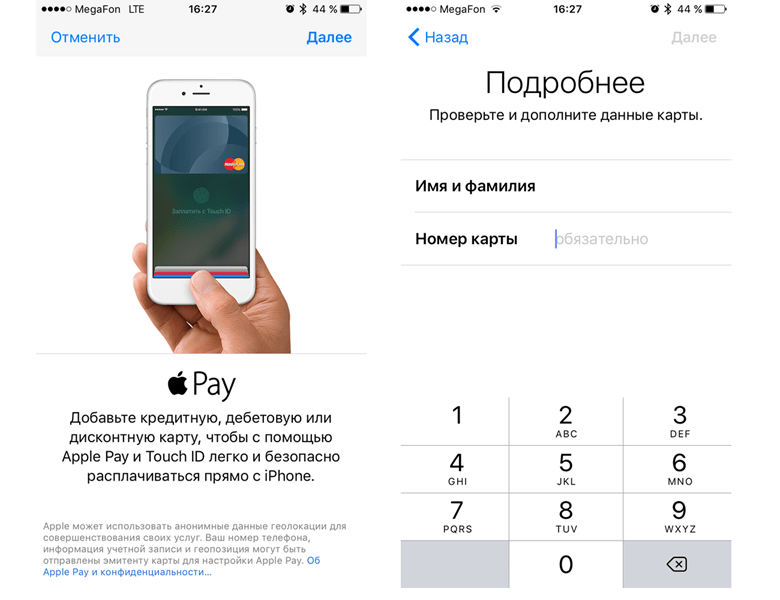
- Теперь вам нужно будет ввести данные карты: кто ее владелец, какой у нее номер и срок действия и пр.
- Далее система запустит модерацию и, если карта подходит для приложения, – она будет добавлена в общий список.
Google (ранее Android) Pay
Это приложение работает так же, как и Apple Pay. Единственное – приложение требует авторизации в Гугл-аккаунте для большей защиты.
Это может стать проблемой для владельцев телефонов Honor и Huawei, где, как известно, отсутствуют сервисы Google. Им мы советуем не мучится с этим приложением и сменой прошивки (так как все равно будут выскакивать баги), а воспользоваться другим приложением. Например, Huawei Pay.
Процесс регистрации новой карты в приложении такой же, как и для Apple Pay. Вам также придется заполнить все поля данными о карте, но еще вам нужно будет пройти регистрацию с помощью SMS –кода.
SberPay
По сути это даже не приложение, а часть системы Мобильного Сбербанка. Поэтому для установки карты Сбербанка вам нужно будет скачать приложение «СберБанк Онлайн», установить его и пройти регистрацию в нем. Затем:
- Зайдите на главную страницу приложения и кликните по карте, которую хотите использовать для бесконтактных платежей с помощью телефона.
- Пролистайте открывшееся меню возможностей и выберите «Настройки», а следом опцию «SberPay – бесконтактная оплата от Сбербанка».
- Следуйте этапам, которые предлагает вам система для активации функции.
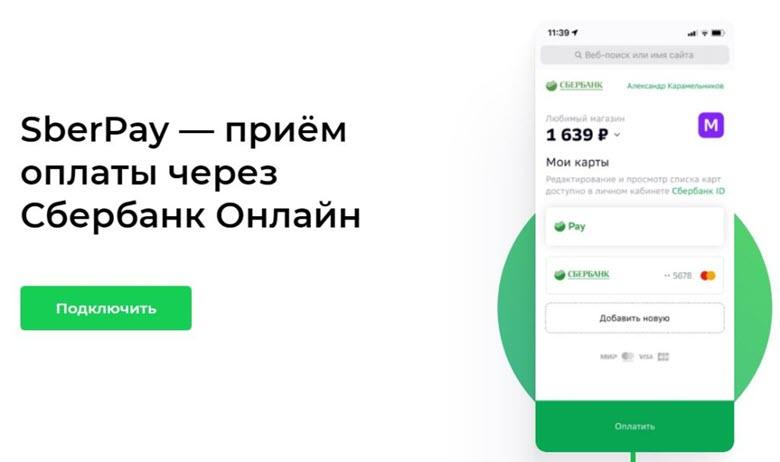
Теперь ваш телефон настроен для оплаты
Кошелек
Кошелек — это удобное приложение, которое позволяет добавить банковскую карту и оплачивать любые покупки с помощью смартфона, работающего на Android.

Соответствие современным международным стандартам безопасности PCI DSS гарантирует сохранность личных данных каждого пользователя. Все реквизиты карт находятся под надежной защитой, информация не передается торговым точкам.
Скачать фирменное приложение “Кошелек” можно на официальном сайте. Далее остается только добавить банковские карты. Для этого понадобится сделать несколько простых шагов:
- Зайдите в приложение. На главной странице нажмите на “Добавить свою карту”.
- Откроется два варианта: банковские карты и карты лояльности. Зайдите в первый.
- Введите реквизиты карты.
- Примите условия соглашения и подтвердите свое решение с помощью проверочного кода, который придет в сообщении от банка.
Оплачивать “Кошельком” просто! Достаточно разблокировать смартфон и поднести его к терминалу. В случае успешной операции на экране вашего устройства появится подтверждающее сообщение.
ЮMoney
Если у вас есть кошелек в сервисе ЮМани (ранее Яндекс Деньги), вы также можете расплачиваться средствами со своего кошелька через технологию NFC на телефоне. Для этого вам нужно скачать фирменное приложение, установить его и пройти регистрацию.
Теперь действуйте так:
- На главной странице приложения в нижнем правом углу выберите раздел «Карты».
- На открывшейся странице в разделе «Выпустить карту» выберите вариант «Бесконтактная».
- Следуйте подсказкам системы при необходимости.
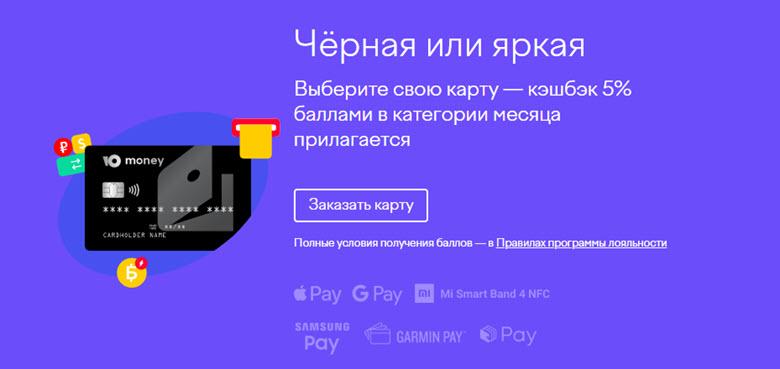
Бесконтактная карта имеет другой номер, чем ваша виртуальная или пластиковая карта. Также в ней будет другой PIN-код, который вы, впрочем, можете через сутки после выпуска изменить.
Как происходит оплата
Когда вы прошли все настройки – можно приступать к делу и совершить первую покупку.
- Отправьтесь в магазин, определитесь с покупкой и попросите продавца провести оплату по карте. Включите на телефоне функцию NFC.
- Если у вас на телефоне подключено несколько вариантов приложений для оплаты через телефон – выберите подходящий.
- Теперь поднесите свое устройство к терминалу для считывания данных.
- При оплате на сумму свыше 1000 рублей система предложит вам ввести PIN-код.
- Ваш же телефон, возможно, также запросит пароль (отпечаток пальца, графический рисунок и пр.)
Ура! Оплата прошла. Теперь вам не нужно брать с собой все свои карты – ведь они могут быть подключены к телефону.
Как расплачиваться телефоном без NFC вместо карты
Если вы надеетесь найти «волшебную таблетку», которое заставит ваш телефон без NFC оплачивать ваши счета бесконтактно – то не ищите. Для этого нет ни специальных приложений, ни встроенных опций в SIM-картах, ни дополнительных антенн. Все просто – либо есть технология NFC в телефоне, либо ее нет.
Но все же есть варианты оплаты с помощью телефона без встроенного NFC – это QR-коды. Куайринг – это новый популярный вид оплаты, которым многие предпринимателя стали заменять привычный эквайринг. Для такого вида оплаты от продавца понадобится генератор QR-кода, а от покупателя наличие в телефоне камеры и приложения банка для считывания QR-кода и оплаты.
Как видите оплачивать покупки телефоном вместо карты очень просто. Нужно только, чтобы ваш телефон обладал функцией NFC, а вы сделали привязку карты к устройству. Настройка делается в течение минуты, но при этом здорово упрощает вам жизнь.
Да, мой телефон поддерживает NFC, оплачиваю покупки
33.33%
Не умею пользоваться данной функцией
37.5%
Мой телефон не поддерживает функцию бесконтактной оплаты
29.17%
Проголосовало: 48
Содержание
- Как происходит бесконтактная оплата
- Первичная настройка
- Приложения для оплаты с NFC
- Mir Pay
- Юмани
- Samsung Pay
- Huawei Pay
- Бесконтактная оплата без NFC
- СБПэй
- Сбербанк
- Юмани
- Тинькофф
В 2022 году из России “ушли” Google Pay и Apple Pay. Не работают и многие старые системы бесконтактной оплаты. Если вы искали надёжные способы как оплатить через телефон покупки на кассе, то эта подборка для вас. Лучшие приложения в РФ чтобы оплачивать картой через телефон с NFC и без.
Как происходит бесконтактная оплата
- При покупке включите телефон и приблизьте его к терминалу.
- Через пару секунд платёж будет обработан.
Первичная настройка
- Установите одно из приложений для бесконтактной оплаты (ссылки ниже).
- Активируйте функцию NFC в настройках телефона. Там же выберите приложение, которое будете использовать (раздел может называться “Бесконтактная оплата”, “Платёж одним касанием” или др.).
- Добавьте платёжную карту в приложении.

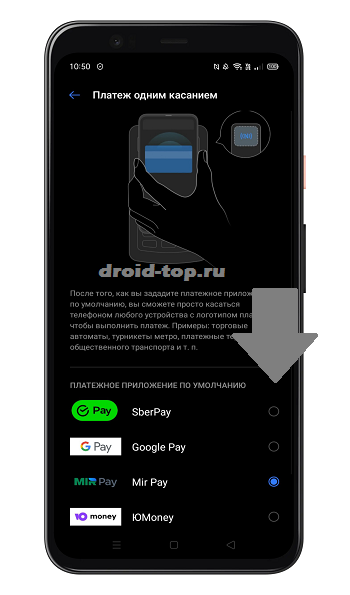
Приложения для оплаты с NFC
Оплата происходит телефоном с функцией NFC. Несколько платежей можно совершить без подключения к интернет. В приложении привязывается платёжная карта.
Mir Pay
![]()
Developer:
NSPK
Price:
Free
Приложение для бесконтактной оплаты картой через телефон. В приложение можно добавить карты системы МИР, выпущенные любым банком в РФ. Оплата принимается на территории России всеми терминалами, поддерживающими бесконтактные платежи картами Мир.
- Работает со всеми картами Мир.
- Android 6.0 и выше.
- Телефон с NFC.
- Бесплатное пользование.
- Устанавливаем приложение.
- Добавляем карту в приложение (через фото, либо вручную вписываем реквизиты карты).
- Активируем карту, следуя подсказкам.
- Выбираем Mir Pay в качестве основного приложения для бесконтактной оплаты (в настройках Mir Pay, либо в настройках NFC телефона).
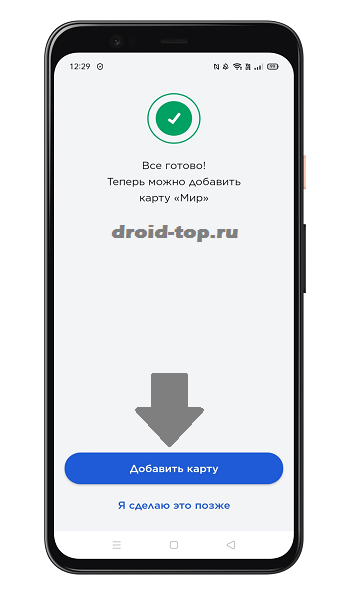
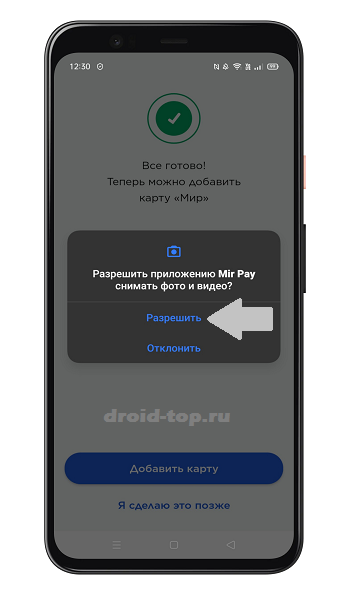

Платежи до 3000 рублей можно совершать без разблокировки телефона, просто включив экран. Отключить эту опцию можно в настройках, активировав пункт “Запрос подтверждения при оплате”.
Юмани
![]()
Developer:
YooMoney
Price:
Free
С кошельком юмани можно оплачивать товары через телефон, используя бесконтактные платежи. Сам кошелёк пополняется разными способами, включая карты Visa, Mastercard, МИР, UnionPay, наличными в банкоматах, быстрыми платежами СБП и др.
- Установите приложение.
- Зарегистрируйтесь в нём.
- Зайдите в раздел “Карты”.
- Выберите пункт “Бесконтактная бесплатно”.
- Далее жмём “Получить мгновенно”.
- Приложение предложит выбрать его основным для оплаты. Нажимаем “Да”.
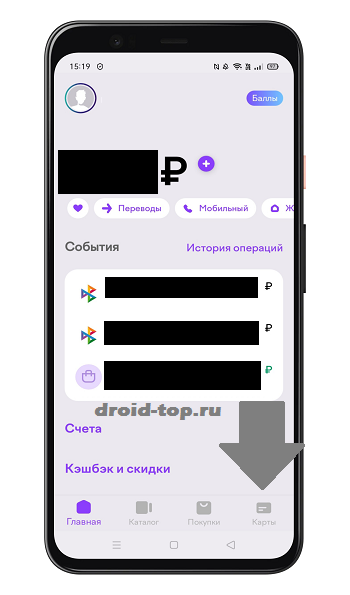


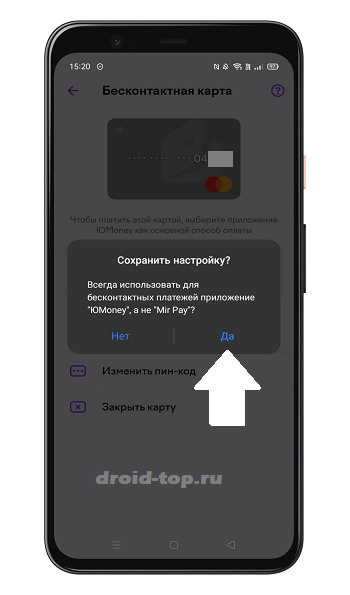
- Без подключения к интернет можно совершить 10 операций. Далее потребуется подключение к сети.
- Пополнить кошелёк без комиссии можно через Сбербанк.
- Для пополнения кошелька можно привязать карты разных платёжных систем.
- При оплате используется подтверждение платежа паролем либо отпечатком пальца.
Samsung Pay
- Работает на телефонах Samsung с NFC.
- Подключаются карты МИР.
- Необходима регистрация на официальном сайте Samsung.com.
- При оплате подключение к интернет не нужно.
Владельцам смартфонов Самсунг доступна платёжная система Samsung Pay. С ней можно расплачиваться картой МИР через телефон с NFC. Поддерживаются карты более 40 банков.
- Заходим в приложение.
- Выбираем операцию «добавления карты».
- Сканируем лицевую сторону карточки (либо прикладываем карту к телефону, если она с бесконтактным чипом). Вводим код CVC.
- Придёт смс с кодом, который нужно ввести для завершения регистрации.
- Если приложение предложит ввести вашу подпись, расписываемся в специальном поле.
- Запускаем Samsung Pay.
- Выбираем нужную карту.
- Подтверждаем личность пин-кодом, либо отпечатком пальца, либо сканом сетчатки глаза (способ выбирается заранее в настройках).
- Подносим телефон к терминалу и ждём звуковой сигнал, подтверждающий оплату.
Huawei Pay
![]()
Developer:
Aspiegel SE
Price:
Free
Приложением могут воспользоваться владельцы некоторых моделей телефонов Huawei и Honor с NFC. Можно расплачиваться картами UnionPay, выпущенными банками Газпромбанк, Россельхозбанк, Восточный банк и Солидарность.
При оплате не надо разблокировать телефон и запускать приложение Huawei кошелёк (не забудьте в настройках телефона выбрать данное приложение основным при оплате через NFC). Не требуется подключение к интернет.
- Открыть приложение.
- Нажать на значок “+”.
- Отсканируйте карту.
- Следуйте инструкциям на экране.

Бесконтактная оплата без NFC
Телефоны без функции NFC также можно использовать для бесконтактной оплаты. В этом случае платежи осуществляются по-другому. Оплата происходит по QR кодам. Приложение сканирует код и совершает перевод на указанные в нём реквизиты.
- Отсканируйте QR код.
- Введите необходимую сумму.
- Подтвердите операцию.
Перевод мгновенно поступит на счёт, так как обрабатывается через систему быстрых платежей (СБП).
СБПэй
Переводы осуществляются без использования карт. Операции происходят с банковского счета. Бесконтактная оплата через телефон в магазинах и интернет. Отсканировали код, ввели сумму и подтвердили.
- Более 90 банков России поддерживают работу с приложением СБПэй.
- Android 6.0 и выше.
- Не требуется модуль NFC.
Подготовка к работе:
- Установить приложение.
- Выбрать свой банк из списка.
- Указать номер счёта и телефон.
- Ввести полученный код из смс для подтверждения.
Пока не добавили Сбер, Альфа-Банк, Тинькофф, Райффайзен и др. В списке поддерживаемых банков большинство малоизвестных. Приложение будет полезно в основном для вкладчиков этих организаций, у которых, скорее всего, нет своего приложения.
Сбербанк
Скачать на сайте Сбера
В приложении доступны быстрые платежи по QR кодам. Их можно совершать с телефонов без поддержки NFC.
- Заходим в приложение и нажимаем на фото профиля.
- Идём в настройки (иконка в виде шестерёнки).
- Листаем вниз и находим меню – Система быстрых платежей. Нажимаем.
- По отдельности можно подключить следующие возможности: 1. Входящие переводы. 2. Исходящие переводы. 3. Оплата по QR-коду.
- Нажимаем – Подключить. Готово. Теперь вы сможете расплачиваться на кассе телефоном по QR коду и совершать мгновенные платежи.
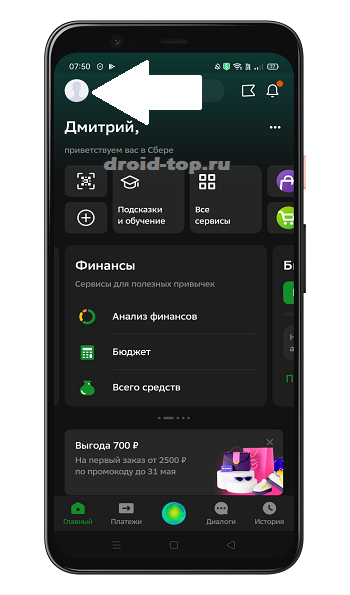
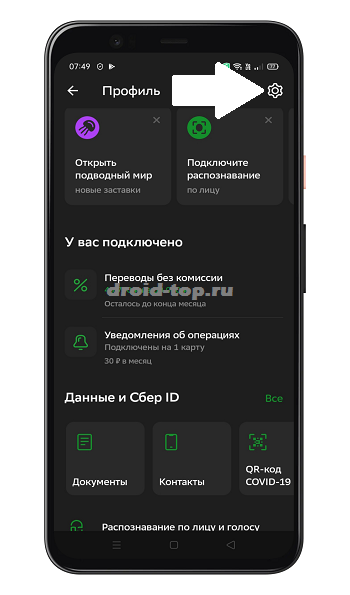

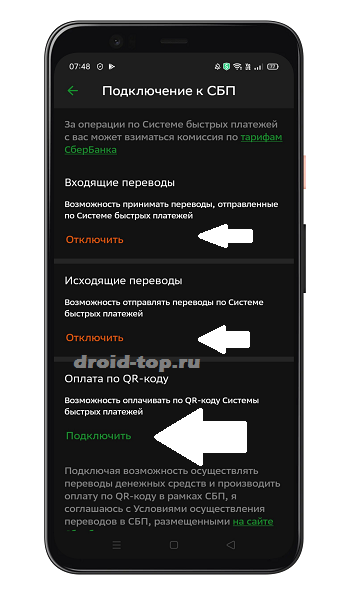
Юмани
Для владельцев смартфонов без модуля NFC есть возможность оплачивать покупки по QR кодам. Пользователь пополняет электронный кошелёк, либо привязывает к нему карту, и может совершать моментальные бесконтактные платежи, сканируя коды.
В приложении выбираем вкладку “Каталог”. Далее жмём на иконку в виде qr-кода. Либо заходим в меню “Оплатить” и выбираем “QR-оплата”.

Тинькофф
Для быстрой оплаты по QR коду надо войти в приложение. Далее раздел “Платежи”. Находим и нажимаем пункт “Оплатить по QR или фото”.
Наводим камеру на код. На экране появятся реквизиты организации. В нижней части есть поле для ввода суммы платежа (вписываем нужную сумму) и жмём “Перевести”.

Если нравится — подписывайтесь на телеграм-канал Бробанк.ру и не пропускайте новости
Высшее экономическое образование в Поволжском государственном университете сервиса. Более 8 лет сотрудничает с финансовыми порталами, исследует экономические рынки, банковскую деятельность, анализирует финансовые показатели. Выступает в качестве независимого эксперта и дает комментарии СМИ.
Открыть профиль
Как работают мобильные платежные системы и сервисы
Сегодня наличные деньги все больше выходят из обращения: кому-то неудобно носить с собой кошельки для наличных, кто-то не хочет ждать сдачи и размена в магазинах, а кто-то привык оплачивать все картой, потому что все деньги лежат на ней. И карты понемногу вытесняют бумажные купюры и мелкие монеты, потому как могут предложить своим владельцам больше преимуществ.
-
Как работают мобильные платежные системы и сервисы
-
Что изменилось в марте 2022 года для россиян
-
Какие есть способы платить смартфоном, а не картой в России
-
MirPay
-
СБПэй
-
Samsung Pay
-
Huawei Pay
-
ЮMoney
-
Кошелек Pay
-
Банковские приложения
-
Как получить дополнительную выгоду при покупках
Оплачивать картой покупки очень просто: нужно сообщить кассиру, что вы будете платить картой, взять сам «пластик» и приложить его к платежному терминалу на пару секунд. Если покупка крупная (больше 1000 рублей), нужно будет ввести пин-код для подтверждения операции, после чего деньги будут списаны.
Каждый может оказаться в ситуации, когда кошелек с картами остались дома, в другой сумке или машине, а покупку нужно оплатить прямо сейчас. В этом случае могут выручить специальные платежные сервисы и специальные программы, самыми популярными из которых являются Google Pay, Apple Pay, Samsung Pay. Все, что нужно – это смартфон с поддержкой NFC (технологии бесконтактной оплаты) и доступ к Сети.
Как работают платежные сервисы:
- Владелец смартфона со встроенным чипом NFC скачивает и устанавливает на свой телефон приложение от платежной системы. Выбор программы будет зависеть от того, какой операционной системой вы пользуетесь: если у вас телефон на Адроид, то нужно устанавливать Google Pay, если у вас айфон — Apple Pay, если Самсунг, то у него есть собственная программа Samsung Pay.
- Далее в этом приложении нужно пройти регистрацию и указать данные своих банковских карт (реквизиты). Они будут «привязаны» к этому сервису.
- Затем вы выбираете способ подтверждения оплаты. Это может быть отпечаток пальца или пин-код, графический ключ. Выбор зависит только от ваших предпочтений.
- После привязки одной или нескольких банковских карт к платежному сервису, вы сможете использовать свой смартфон для оплаты покупок. Для этого нужно будет разблокировать экран и поднести телефон у платежному терминалу. Дождитесь сообщения на экране, что оплата прошла, и получите свою покупку с чеком.
Если опасаетесь добавлять в приложение свою зарплатную карту, можно оформить виртуальную карточку, и заранее вносить на неё сумму, необходимую для оплаты покупок. Это можно легко и быстро сделать в онлайн-банкинге практически всех крупных банков, и уже виртуальную карту «привязать» к платежному сервису.
Какие выгоды есть у тех, кто оплачивает картой: можно получать бонусные баллы или кэшбэк, тем самым экономя на новых покупках. А если оформить ко-брендинговую карточку, выпущенную банком совместно с определенным магазином, то можно получать еще больше скидок, специальных предложений и выгод.
Также такие сервисы удобны в том случае, если вам понадобились наличные, а карты нет. Вы можете использовать смартфон с бесконтактной оплатой в банкомате – приложите устройство к специальному считывателю, введите пин-код, укажите сумму снятия и еще раз приложите смартфон, после чего банкомат выдаст запрошенную вами сумму.
Что изменилось в марте 2022 года для россиян
Работу мобильных сервисов для бесконтактной оплаты телефонов поддерживают платежные системы. Если платежная система перестает работать с определенными банками или картами, то «привязать» их к сервису нельзя, и расплатиться ими на кассе тоже.
Именно такая ситуация произошла в марте текущего года: после всем известных февральских событий, зарубежные компании начали приостанавливать работу с российскими компаниями или вовсе уходить с российского рынка. Крупнейшие платежные системы Visa и Mastercard объявили о том, что они не будут работать с российскими банками.
Что это означает для простых потребителей:
- Банки в России не могут выпускать новые карты с платежной системой Visa и Mastercard;
- Уже выпущенные карты Visa и Mastercard от российских банков не работают за границей;
- Платежные сервисы от Visa и Mastercard не принимают российские карты.
Соответственно, для россиян из-за санкций стали недоступны Apple Pay, Google Pay и Samsung Pay: уже привязанные к ним карты Виза и МастерКард перестали работать на кассах. Чуть позже и карты МИР также стали недоступны для добавления в приложения и использования их для покупок.
Россияне начали пользоваться различными уловками, например, приобретать специальные чехлы с кармашками для карт, или размещать карту под заднюю крышку чехла, но это не всегда удобно. Чтобы не отказываться от бесконтактных платежей, можно просто воспользоваться другими сервисами, которые продолжают работать.
Какие есть способы платить смартфоном, а не картой в России
Если вы привыкли расплачиваться телефоном в магазинах, и все время забываете пластиковые карты дома или не можете запомнить пин-коды от многочисленных карточек, то есть выход: отечественные платежные сервисы, а также специальные сервисы от российских банков. Как ими пользоваться, и как установить – подробно распишем далее.
MirPay
Приложение от платежной системы «Мир» для бесконтактной оплаты. Подходит для смартфонов на базе ОС Android (от версии 7.0 и выше) и поддерживающих технологию NFC. Можно привязать одну или несколько карт МИР, которые были выпущены банками-партнерами данной платежной системой. Изучить их список можно здесь.
Как установить:
- На своем смартфоне зайдите в Google Play;
- В строке поиска вбейте MirPay;
- Нажмите на иконку и нажмите «Установить»;
- Откройте приложение, отсканируйте карту или добавьте её вручную;
- Активируйте карту, следуя подсказкам на экране.
Для использования сервиса на кассе, просто разблокируйте смартфон и поднесите его к терминалу для оплаты. Дождитесь сообщения, что оплата прошла, и заберите покупку.
СБПэй
СБПэй – это приложение для оплаты покупок по Системе быстрых платежей, которая подходит для владельцев смартфонов с любой операционной системой. Для операционной системы Андроид требуется версия 6.0 и выше, а для iOS требуется версия 13.0 и выше.
Как работает оплата через СБП:
- На кассе вы уточняете, можно ли совершить оплату покупки по QR-коду;
- Если можно, то кассир на смартфоне или планшете показывает вам динамический код для вашей покупки. Он может быть статическим, и тогда его распечатывают, и вешают прям на кассе;
- Вы сканируете QR-код, который вам показал продавец;
- Код перенаправляет вас в приложение банка, где нужно авторизоваться;
- Выберите счет для списания и подтвердите платеж;
- Деньги уходят продавцу как перевод со счета покупателя;
- Вы получаете чек и покупку.
Соответственно, вам нужен смартфон с доступом в Интернет и банковское приложение от российского банка. Именно там будет происходить подтверждение покупки.
Если у вас есть сложности со скачиванием банковского приложения, либо в него еще не внедрили сервис для оплаты покупок по QR-коду, то можно скачать отдельное приложение СБПэй. Важно, что к нему привязываются не карты, а банковские счета, т.е. теоретически, можно проводить оплату даже с накопительных счетов и вкладов.
Samsung Pay
Для смартфонов Samsung предусмотрен собственный платежный сервис. Ранее к нему можно было привязать любые карточки, а теперь только карты МИР. У сервиса около 40 банков—партнеров, их список указан здесь.
Приложение запускается на любом, даже выключенном экране одним движением, для оплаты нужно выбрать карту и подтвердить платеж. Подтверждение выполняется по отпечатку пальца или PIN-коду. Интернет на устройстве не нужен для проведения оплаты на терминале, нужно просто поднести смартфон к POS-терминалу.
Huawei Pay
Для смартфонов Huawei также разработан свой платежный сервис. Большинство российских карт здесь не принимают, но если у вас есть дебетовые или кредитные карты с платежной системой Union Pay, то их можно привязать и использовать для оплаты. Банков-партнеров у сервиса всего 4 — Газпромбанк, Восточный Банк, Россельхозбанк и банк Солидарность.
ЮMoney
Если вы пользуетесь онлайн-кошельком, то к нему можно выпустить бесконтактную карту, и оплачивать с ее помощью покупки на смартфоне. Для этого нужно загрузить приложение сервиса ЮMoney, и заказать выпуск карты.
Обслуживание будет бесплатным, плюс можно получать кэшбэк за покупки. Сервис будет доступен для смартфонов на Android, и привязать к нему можно будет только карты Юмани.
Кошелек Pay
Этот сервис для бесконтактной оплаты встроен в приложение для дисконтных карт «Кошелек». В него можно добавить не только скидочные карточки, но также и банковские, а после оплачивать покупки через технологию NFC.
Как добавить карту:
- Скачайте приложение в Play Market;
- На главном экране нажмите на плюсик (он находится в правом верхнем углу);
- В разделе «Добавить свое» выберите пункт «Банковская карта»;
- Добавьте ее вручную, либо считайте с камеры;
- Примите условия, подтвердите операцию кодом из смс;
- Система уточнит, использовать ли кошелек как основной способ оплаты, подтвердите это действие.
Бесконтактная оплата через этот сервис доступна только для Android-смартфонов. Сервис поддерживает только карты Mastercard или Visa.
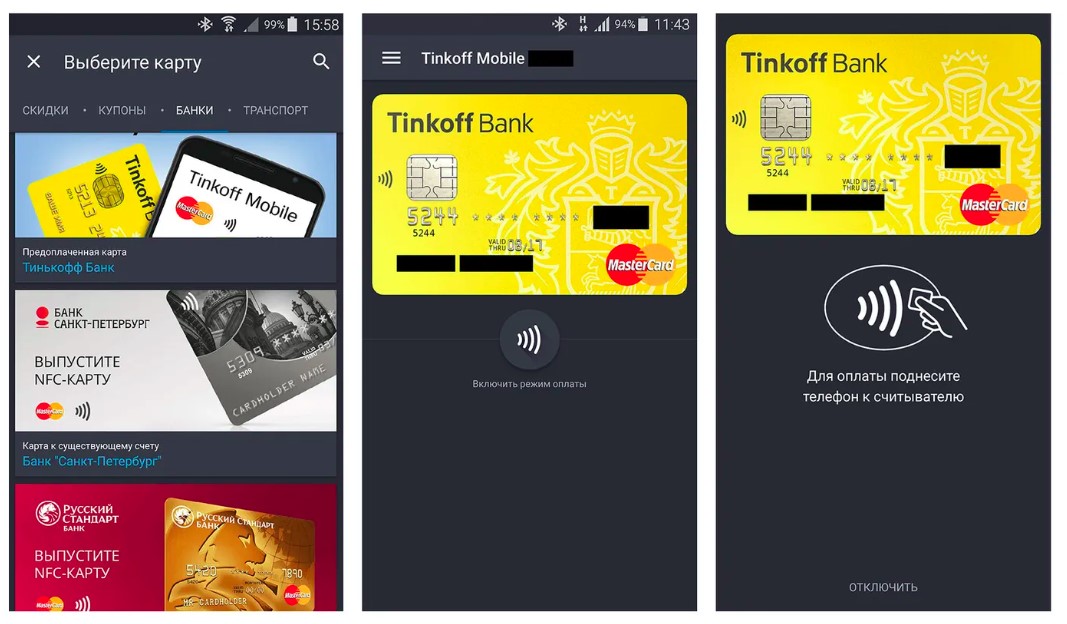
Банковские приложения
Многие банки решили не упускать свою выгоду, и начали создавать собственные платежные сервисы. Как правило, для них нет отдельных программ, они сразу же интегрируются в банковские приложения для мобильного телефона, что очень удобно для клиентов.
Среди наиболее популярных: SberPay, Tinkoff Pay, Gazprom Pay и др. Вы можете пользоваться ими в мобильном банке, предварительно поставив галочку около опции «Оплата телефоном». Обычно она находится в разделе «Настройки».
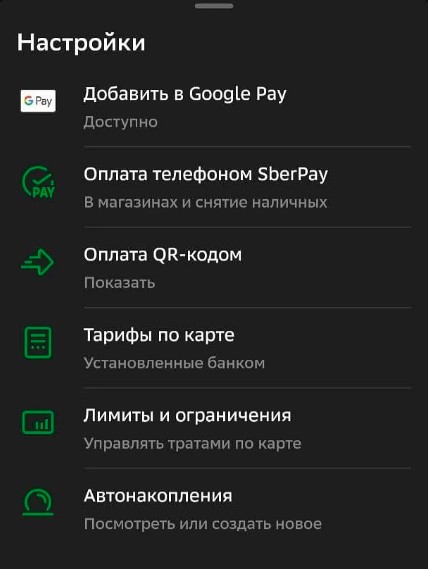
Как получить дополнительную выгоду при покупках
Пользоваться платежными сервисами действительно очень удобно, но иногда не слишком-то выгодно. Например, если покупатель использует для оплаты товара или услуги QR-код, то есть расплачивается через СБП, то он не получает кэшбэк или бонусы.
Причина этому проста: оплата через СБП – это перевод по реквизитам продавца, а за банковские переводы никаких бонусов и вознаграждений не положено. Можно ли это ограничение как-то обойти, и сделать покупки более выгодными? Да, можно, для этго есть минимум 4 способа.
Мы собрали несколько полезных рекомендаций:
- Акции от СБПэй. Их можно отслеживать на официальном сайте сервиса в разделе «Частным клиентам». Например, к Новому году сейчас запустили акцию с выигрышем до 1.000.000 рублей. Для этого нужно просто оплачивать покупки по СБП с 1 ноября 2022 года на сумму от 10 рублей, проверять выигрыш по номеру телефона и получать денежные призы.
- Акции от Mir Pay. У платежной системы МИР есть своя собственная программа лояльности «Привет мир!». Если зарегистрировать карту в этой программе, то можно получать скидки и кэшбэк до 30% за обычные покупки.
- Бонусы от магазина. Магазины при использовании платежных терминалов платят банковские комиссии за проведение безналичных платежей – так называемый эквайринг. При использовании QR-кодов магазины экономят на оборудовании и на комиссиях, а значит, могут предлагать своим клиентам дополнительные скидки за бесконтактную оплату.
- Бонусы от банков. Крупные кредитные организации предлагают собственные сервисы и бонусы за их использование. В частности, такая практика есть в Сбербанке – за оплату по коду покупатель получает бонусы СберСпасибо.
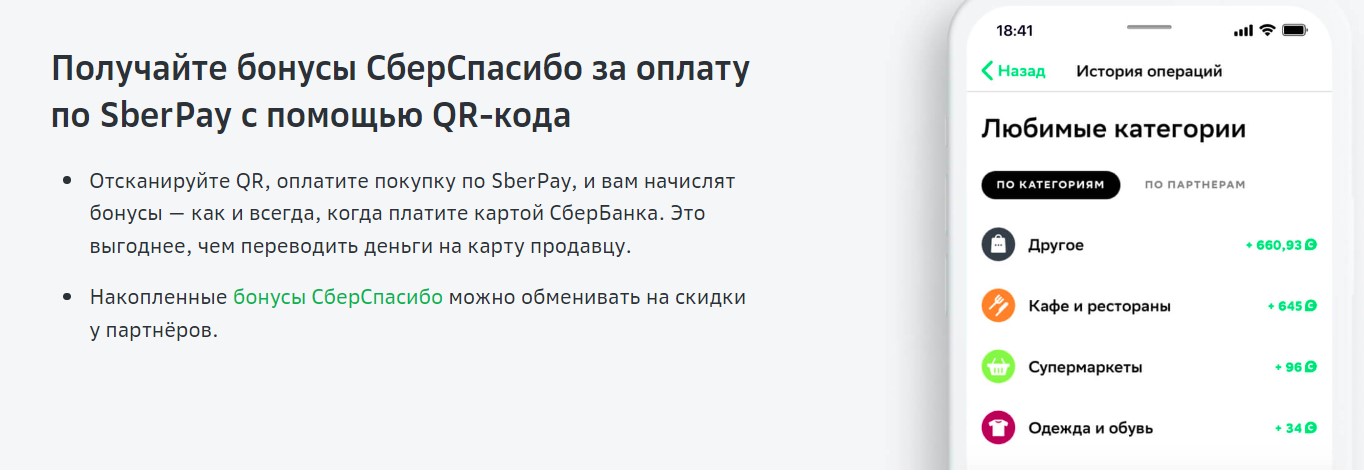
Частые вопросы
Какие карты можно привязать к сервису SberPay?
SberPay работает с картами СберБанка платёжной системы «Мир», с картами других банков не работает.
Можно ли использовать платежные сервисы в интернет-магазинах?
Да, можно. Например, клиентам Сбербанка в способах оплаты нужно выбрать SberPay, для оплаты потребуется только приложение СберБанк Онлайн.
В чем отличие СБПэй от других платежных сервисов?
СБПэй не использует данные банковских карт, операции производятся с банковских счетов.
Обязательно ли скачивать приложение СБПэй?
Нет, оно является альтернативой для банковских приложений. Вы можете сами выбрать, что вам удобнее использовать – уже имеющееся приложение от банка или СБПэй.
Как платить с помощью QR-кода?
Отсканируйте код, который вам показывает продавец, перейдите по ссылке в ваше банковское приложение, выберите счет для оплаты и подтвердите перевод по реквизитам продавца.
